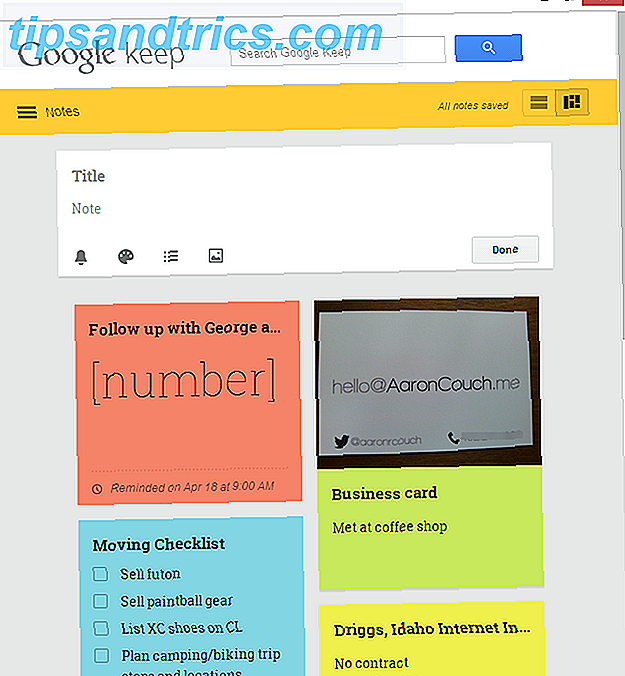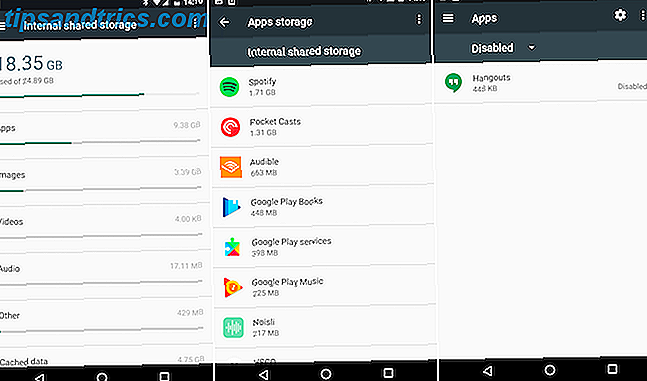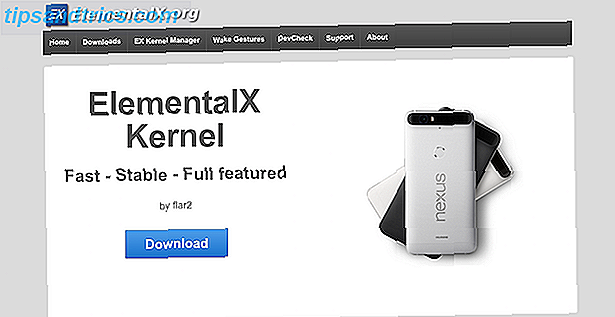Im Idealfall funktioniert das Drucken unter Linux einfach. Dies gilt unabhängig davon, ob Sie ein USB-Kabel verwenden oder eine Verbindung über ein Netzwerk herstellen. Linux erkennt mein HP Envy 4500 automatisch und druckt über das Netzwerk, ohne dass ich nach Treibern suchen oder eine IP-Adresse eingeben muss.
Je nachdem, welchen Drucker Sie besitzen, verläuft Ihre Erfahrung möglicherweise nicht so reibungslos. Glücklicherweise bietet Linux einen integrierten Sicherungsplan, wenn Computer und Drucker nicht automatisch kommunizieren. Nur wenn dies fehlschlägt, müssen Sie auf altmodische Weise nach Treibern suchen. An diesem Punkt befinden Sie sich möglicherweise in einer Situation, in der Ihre Hardware noch nicht unter Linux läuft.

Die Wahrscheinlichkeit dafür ist zunehmend gering. Drucker sind nicht die am schnellsten sich entwickelnde Form der Technologie und Linux unterstützt viele gängige Modelle.
Technischer Hintergrund
Die meisten gängigen Linux-Distributionen verwenden das Common Unix Printing System (kurz CUPS), um mit Druckern zu kommunizieren und die Pixel auf Ihrem Bildschirm zu Papier zu bringen. Heutzutage führt Apple das Projekt aus, so dass Sie die Erfahrung erkennen können, wenn Sie von Mac OS X hierher gewechselt sind. CUPS kommuniziert mit lokalen und Netzwerkdruckern über das Internet Printing Protocol. 
Normalerweise können Sie Drucker unter den Systemeinstellungen verwalten, aber Sie können auch die webbasierte Oberfläche verwenden, indem Sie localhost: 631 in Ihren Browser eingeben.
Wie die Dinge funktionieren sollten
Im Idealfall sollte die Druckerinstallation automatisch erfolgen und im Hintergrund erfolgen. Sie schließen Ihren Drucker an, Sie gehen, um ein Dokument zu drucken, und Sie sehen den Drucker als eine der Optionen aufgelistet.
Um zu überprüfen, ob ein Drucker automatisch hinzugefügt wurde, gehen Sie zu Einstellungen> Drucker . Sie sollten den Namen Ihres Druckers auf der linken Seite sehen. 
Installieren eines Treibers
Wenn Ihr Computer den Drucker nicht automatisch erkennt, müssen Sie nach einem Treiber suchen. Insbesondere suchen Sie nach einer PPD-Datei (PostScript Printer Description). Dies ist eine Beschreibung der Fähigkeiten Ihres Druckers und wird benötigt, um Ihren Drucker laufen zu lassen.
Glücklicherweise bedeutet es nicht unbedingt, dass Sie für eine schwere Zeit auf die Jagd gehen müssen.
Verwenden der Foomatic-Datenbank
Die Wahrscheinlichkeit ist groß, dass Ihre Linux-Distribution mit einer Datenbank mit kostenlosen Softwaredruckertreibern, Footmatic, ausgeliefert wird. Es ist ein lustiger Name, dessen Geschichte Sie online lesen können.
Um Foomatic zum Beispiel nach einem Treiber in Ubuntu zu suchen, gehen Sie zu Systemeinstellungen> Drucker . Drücken Sie von dort aus die + oder Hinzufügen Taste. Wählen Sie Ihre serielle Schnittstelle und drücken Sie Weiter . Sie sollten dann einen Bildschirm sehen, in dem Sie aufgefordert werden, Druckermodell und -modell auszuwählen.

Wenn Sie Ihr genaues Modell nicht sehen, kann es sich lohnen, den nächsten zu wählen, um zu sehen, ob Sie Glück haben.
Installation einer vom Hersteller gelieferten PPD
Wenn die Foomatic-Datenbank nicht über Ihre Anforderungen verfügt, überprüfen Sie als Nächstes die Website des Druckerherstellers. Dort finden Sie möglicherweise die PPD-Datei für CUPS.

Hersteller können andere Anweisungen oder Installationswerkzeuge zur Verfügung stellen, um Sie dabei zu unterstützen. Brother stellt Treiber und Befehle zur Verfügung, damit seine Drucker unter Linux arbeiten können. HP liefert HPLIP-Software (Linux Imaging and Printing).
Wenn diese Methode nicht funktioniert, können Sie der OpenPrinting.org-Datenbank auch eine Aufnahme geben.
Hinzufügen eines Netzwerkdruckers
Wie bei Verwendung eines USB-Kabels, wenn Sie Ihren Drucker bereits so konfiguriert haben, dass er eine Verbindung zu Ihrem lokalen Netzwerk herstellt Die 3 einfachsten Möglichkeiten, einen Drucker über ein Netzwerk zu teilen Die 3 einfachsten Möglichkeiten, einen Drucker über ein Netzwerk zu teilen Sie können Ihren einen Drucker freigeben mehrere PCs über ein lokales Netzwerk. Wir erklären, wie Sie dies in Windows einrichten. Wir zeigen Ihnen auch alternative Möglichkeiten zur Freigabe Ihres Druckers. Lesen Sie mehr, dann sollte es erscheinen, wenn Sie nach verfügbaren Druckern suchen. 
Wenn nicht, dann ist es Zeit, sich die Hände schmutzig zu machen. Das CUPS Web-Interface sieht gleich aus, egal welche Linux Desktop-Umgebung Sie bevorzugen (es funktioniert auch in Raspbian Machen Sie Ihren eigenen kabellosen Drucker mit einem Raspberry Pi Machen Sie Ihren eigenen kabellosen Drucker mit einem Raspberry Pi Weniger Kabel, Flexibilität darüber, wo Sie Ihren Drucker platzieren können - Wireless Printing ist eine Win-Win-Funktion. Es sei denn, Sie haben einen älteren Drucker. Raspberry Pi zur Rettung! Lesen Sie mehr), also lass uns gehen.
Klicken Sie auf der CUPS-Weboberfläche oben auf Drucker und Klassen hinzufügen oder auf die Registerkarte Verwaltung . 
Klicken Sie dann auf Drucker hinzufügen . CUPS fordert Sie zum Root-Zugriff auf.
Auf der nächsten Seite werden die Drucker aufgelistet, die Sie bereits für Ihren Computer konfiguriert haben, andere verfügbare Computer in Ihrem Netzwerk und Optionen zum Hinzufügen eines Druckers, den CUPS nicht erkennen konnte. Wenn Sie die IP-Adresse Ihres Druckers kennen, ist der einfachste Weg, mit Internet Printing Protocol zu gehen . Dann geben Sie ein
ipp://ip_address/printer/printer_name ... Ändern von ip_address und printer_name zu den korrekten Werten.

Bei den meisten netzwerkfähigen Druckern können Sie die IP-Adresse über die integrierte Systemsteuerung festlegen, aber möglicherweise haben Sie diese Option nicht, oder Sie möchten die Adresse remote zuweisen. In beiden Fällen können Sie das DHCP-Protokoll verwenden. Es klingt komplex, aber Sie müssen nur die Zeile unten am Ende der Datei /etc/dhcpd.conf hinzufügen, indem Sie eigene Namen oder Nummern für Hostname, Mac_Adresse und IP_Adresse angeben .
host hostname {
hardware ethernet mac_address ;
fixed-address ip_address ;
}
Stellen Sie sicher, dass der von Ihnen verwendete Hostname auch in der Datei / etc / hosts aufgeführt oder bei Ihrem DNS-Server registriert ist.
CUPS unterstützt andere Methoden, falls Sie nicht mit DCHP arbeiten möchten.
Dieser Vorgang funktioniert nur, wenn Ihr Drucker bereits mit Ihrem Netzwerk verbunden ist. Wenn Sie ein älteres Gerät über ein Kabel angeschlossen haben, können Sie es in eine drahtlose Maschine mit einem Raspberry Pi Machen Sie Ihren eigenen kabellosen Drucker mit einem Raspberry Pi Machen Sie Ihren eigenen kabellosen Drucker mit einem Raspberry Pi Weniger Kabel, Flexibilität über wo Sie setzen können Ihr Drucker - drahtloses Drucken ist eine Win-Win-Situation. Es sei denn, Sie haben einen älteren Drucker. Raspberry Pi zur Rettung! Weiterlesen .
Ein narrensicherer Backup-Plan
Drucker haben nicht den besten Ruf. Sie brechen, die Tinte läuft die ganze Zeit aus, und wie die obige Erklärung zeigt, ist die Einrichtung nicht immer einfach. Heutzutage gibt es jedoch Möglichkeiten, die Konfiguration eines Druckers für jedes Gerät zu vermeiden.
HP ePrint-kompatible Drucker liefern Ihnen eine E-Mail-Adresse und drucken alle Dokumente oder Bilder aus, die an diese Adresse gesendet wurden. Dies funktioniert unabhängig davon, ob Sie einen Desktop oder ein Mobiltelefon verwenden. Ja, Sie sind darauf angewiesen, dass HP den Dienst am Laufen hält. Sie müssen darauf vertrauen, dass sie nichts mit Ihrer E-Mail zu tun haben, und Druckjobs können eine Weile dauern. Diese Dinge beiseite, es funktioniert unabhängig davon, ob Sie Linux, Windows, FreeBSD, Android, iOS, Ubuntu Touch oder eine alte Version von Maemo immer noch auf einem Nokia N900 trucking Sie nicht ertragen, um loszuwerden.
Sie können ähnliche Erfahrungen machen, wenn Sie bereits einen Computer für die Ausführung mit Apple AirPrint, Google Cloud Print und ähnlichen Diensten konfiguriert haben.
Wenn alles andere fehlschlägt, können Sie immer jemand anderes bekommen, um Ihr Dokument für Sie zu drucken 5 Möglichkeiten, Dokumente zu drucken, wenn Sie außer Haus sind 5 Möglichkeiten, Dokumente zu drucken, wenn Sie außerhalb der Hausqualität sind, Druckaufträge, wenn Sie im Haus sind ist einfach. Aber was machst du, wenn du außerhalb des Hauses bist und etwas rechtzeitig drucken lassen musst? Weiterlesen . Und wenn es keine Zeit dafür gibt, können Sie zumindest in PDF drucken und das Dokument für später speichern Wie man von jeder Plattform in PDF druckt Wie man von jeder Plattform in PDF druckt Sie müssen eine Datei in PDF drucken? Es ist einfacher als Sie vielleicht denken, egal welches Gerät Sie verwenden. Wir haben alle Ihre Möglichkeiten zusammengefasst. Weiterlesen .
Drucken abgeschlossen!
Druckereien können ein Schmerz sein. Aber, vielleicht überraschend, ist dies ein Bereich, in dem Ihre Erfahrung unter Linux einfacher ist, als Sie sich anderswo gewöhnt haben. Viele Drucker sind Plug-in-Play. Sie verbinden Ihren Computer und voila, es druckt und scannt, kein Fingerübergang erforderlich. Dass der Prozess so weit fortgeschritten ist, ist ein Zeichen, dass jetzt eine gute Zeit ist, um Ihren Workflow auf Linux zu migrieren. Alles, was Sie brauchen, um Ihr Home Office auf Linux zu migrieren Alles was Sie brauchen, um Ihr Home Office nach Linux zu migrieren Aus diesem Grund, warum viele Benutzer wollen den Umstieg auf Linux vornehmen. Wenn du einer von ihnen bist, wirst du weiterlesen wollen. Wir werden darüber reden, wie man sich bewegt ... Lesen Sie mehr.
Leider bleibt die Verwendung von Druckern unter Linux eine dunkle Seite. Warst du schon dort? Mussten Sie schon einmal Dateien manuell bearbeiten, damit die Dinge funktionieren? Hatten Sie einen Drucker, der überhaupt nicht unterstützt wurde? Oder haben Ihre Drucker immer super funktioniert? Teilen Sie Ihre Erfolgsgeschichten oder Frustrationen mit uns!